WSL是什么
Windows Subsystem for Linux(简称WSL)是一个为在Windows 10上能够原生运行Linux二进制可执行文件(ELF格式)的兼容层。它是由微软与Canonical公司合作开发,目标是使纯正的Ubuntu映像能下载和解压到用户的本地计算机,并且映像内的工具和实用工具能在此子系统上原生运行。
在windows 10专业版上面可以使用。可以免去虚拟机安装的麻烦。
WSL有什么问题
一个很麻烦的问题是WSL默认在windows商店里面安装,默认安装到系统盘,且后续的根文件系统均在系统盘中,对于系统盘资源较紧张者比较麻烦。
如何解决
针对于以上问题,有如下步骤解决:
下载wsl离线安装包
在Downloading distros中找到要下载的版本下载.Appx文件。
安装LxRunOffline
解压放在程序路径,并在系统环境变量中添加: 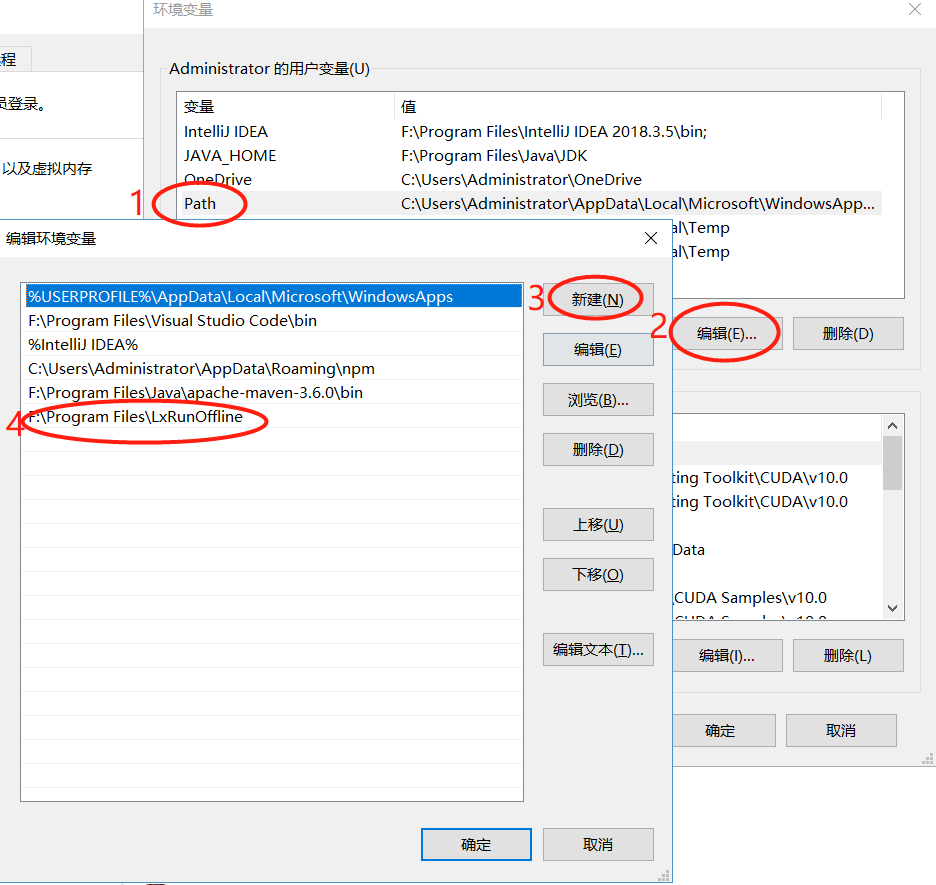
在cmd中有LxRunOffline命令对应提示即为成功。
用LxRunOffline安装wsl离线安装包
首先在powershell中输入
1 | Enable-WindowsOptionalFeature -Online -FeatureName Microsoft-Windows-Subsystem-Linux |
来打开Linux子系统功能,也可以在控制面板的启用或关闭windows功能勾选打开。
然后使用LxRunOffline
1 | LxRunOffline i -n <安装名称> -d <安装路径> -f <安装文件> |
其中安装名称可以自定义,安装路径为自定义安装路径,安装文件为上一步解压后的文件中的install.tar.gz的路径,回车后等待安装完成。示例如下: 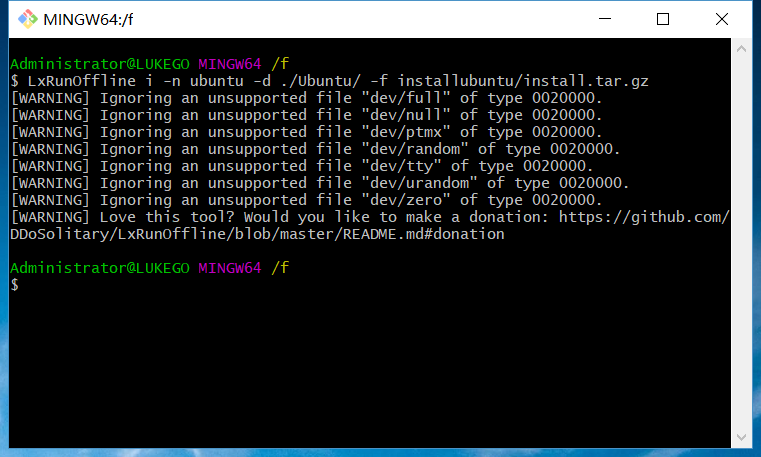
备注
若系统中安装不止一个WSL,则可以通过LxRunOffline sd -n <安装名称>设置默认启动系统,然后在cmd中输入wsl启动系统。若忘记安装名称,可通过LxRunOffline list命令查看。
